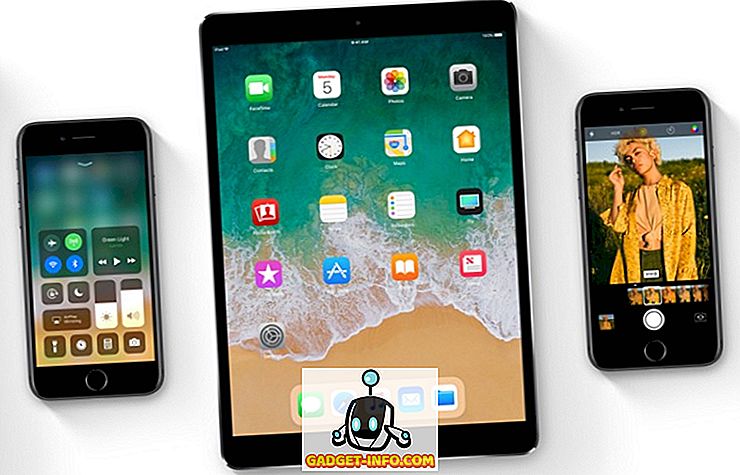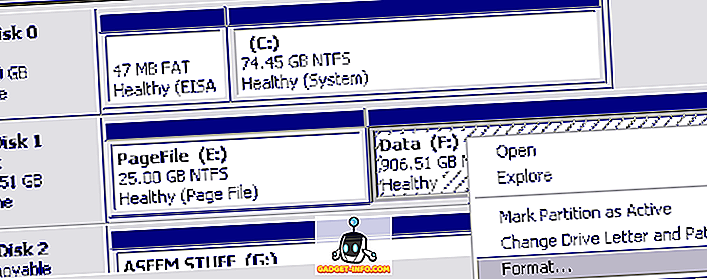Si sa dernière mise à jour apporte une nouvelle interface à Snapchat, Snapchat est peut-être confronté à de fortes pressions, mais cela n'enlève rien au fait que le service continue à se développer. Oui, Snapchat a enregistré une hausse du nombre de nouvelles installations et de la croissance du nombre d'utilisateurs après l'atterrissage de la mise à jour. En outre, comme la société a clairement indiqué que la nouvelle mise à jour est là pour rester, les utilisateurs ne peuvent que tirer le meilleur parti de celle-ci. Si vous faites partie de ces utilisateurs qui ont du mal à s’adapter à la nouvelle refonte, cet article est pour vous. Dans cet article, nous verrons toutes les nouveautés apportées par la refonte de l'application et apprendrons également quelques astuces et astuces qui nous aideront à mieux utiliser l'application:
15 trucs et astuces de Snapchat
1. Appliquer les lentilles faciales Snapchat après avoir cliqué sur une photo
Snapchat a récemment introduit une nouvelle fonctionnalité pour la version bêta de son application Android qui permet aux utilisateurs d'utiliser des lentilles faciales même après avoir cliqué sur une photo. Une fois que vous avez cliqué sur une photo, Snapchat vous affiche l'icône "Smiley" située sous l'icône "Trombone" . Appuyez dessus pour accéder à la gamme complète de verres faciaux comme vous le faites lorsque vous les appliquez avant de prendre la photo. Rappelez-vous que la fonctionnalité ne fonctionnera que si votre visage est visible . Si votre photo ne montre pas clairement votre visage, l'application ne montrera pas l'icône Smiley qui vous donne accès aux lentilles.

En parlant d'objectifs Snapchat, saviez-vous que vous pouvez également utiliser les objectifs Snapchat sur votre Mac ou votre PC sous Windows? Eh bien, vous le pouvez et vous pouvez les utiliser pour diffuser des jeux sur Twitch avec des filtres Snapchat ou même pour passer des appels vidéo avec des filtres Snpachat appliqués à votre visage.
2. Familiarisez-vous avec la nouvelle interface de Snapchat
Snapchat reçoit beaucoup de critiques pour sa nouvelle interface utilisateur, mais comme je l’ai dit plus tôt, la mise à jour est là pour rester et vous pouvez aussi vous y habituer. Heureusement, les changements ne sont pas aussi radicaux que le semblent les commentaires en ligne. En face, la nouvelle mise à jour rend l'application plus accessible. Comme avant, lorsque vous ouvrez l'application, celle-ci s'ouvre directement dans l'application Appareil photo. De là, vous pouvez balayer de gauche à droite pour ouvrir vos discussions qui sont maintenant renommées «Amis» . En effet, la page Amis contient non seulement tous vos chats, mais également les récits de vos amis.

Le contenu de tous les éditeurs et influenceurs est facilement accessible en balayant de droite à gauche, ce qui ouvre la page Découvrir . Ici, tout le contenu créé par les influenceurs, les éditeurs ou les personnes que vous avez suivies est hébergé. La meilleure partie est que les histoires de vos personnalités suivies seront toujours au sommet afin qu'elles ne soient pas perdues dans la mer d'histoires d'autres éditeurs. Vous pouvez également appuyer sur l'icône de recherche pour accéder facilement à votre carte instantanée.
3. Récupérer le vieux Snapchat
Si rien ne peut vous convaincre d'utiliser le nouveau Snapchat, vous avez la possibilité de récupérer l'ancienne interface utilisateur. Pour installer l'ancien Snapchat sur un appareil Android, vous devez d'abord désinstaller l'application, puis télécharger la dernière version de l'ancienne application à partir de APK Mirror et installer l'application téléchargée sur votre appareil . Vous pouvez cliquer ici pour obtenir des instructions étape par étape sur la manière de réaliser cette astuce. Cependant, rappelez-vous que vous serez toujours bloqué sur l'ancienne version de Snapchat et que vous ne recevrez aucune nouvelle fonctionnalité publiée par le service.

Sur iOS, vous devrez d'abord supprimer l'application. Ensuite, allez sur iTunes et App Store -> désactivez les mises à jour automatiques . Maintenant, téléchargez à nouveau Snapchat et, tout en vous connectant, sélectionnez l'option de mot de passe oublié. Maintenant, choisissez l'option de réinitialisation via téléphone et modifiez le mot de passe. La dernière étape consiste à vous connecter et vous aurez votre ancienne interface de retour. Cependant, rappelez-vous que cela effacera tous vos souvenirs pour toujours. En outre, vous ne recevrez aucune nouvelle fonctionnalité publiée par le service.

4. Reconnaître des chansons avec l'intégration de Shazam
Bien que ce ne soit pas vraiment une nouvelle fonctionnalité, peu de gens le savent. Alors, dites-moi, saviez-vous que vous pouvez utiliser l'intégration Shazam de Snapchat pour identifier les chansons en cours de lecture? Si vous ne le saviez pas, ne vous inquiétez pas, je vais vous expliquer comment faire cela. Tout ce que vous avez à faire est de lancer l'application et de maintenir enfoncé le viseur de l'appareil photo jusqu'à ce que l'application reconnaisse la chanson .

5. Partager des histoires en dehors de l'application
Avec la nouvelle mise à jour, Snapchat vous permet également de partager des histoires en dehors de l'application. Pour partager une histoire en dehors de Snapchat, au lieu de taper sur une histoire pour la voir, maintenez votre doigt appuyé pour apporter des options . Ici, vous trouverez également l'option de partager l'histoire en dehors de l'application.

6. Envoyer de l'argent en utilisant Snapchat
Il y a quelques mois à peine, Snapchat avait lancé une fonctionnalité Snapcash permettant aux utilisateurs d'envoyer de l'argent à leurs amis. Malheureusement, cette fonctionnalité n’est actuellement disponible qu’aux États-Unis. Si vous vivez aux États-Unis et souhaitez utiliser cette fonctionnalité, vous devrez d'abord configurer votre paiement. Pour ce faire, appuyez d'abord sur l'icône de profil présente dans l'application Appareil photo, puis appuyez sur l'icône d'engrenage . Faites défiler l'écran vers le bas pour trouver l'option Snapcash et appuyez sur pour le configurer.

N'oubliez pas que pour utiliser cette fonction, vous devez être âgé de plus de 18 ans. Pour le configurer, vous devez d' abord saisir les détails de votre carte de crédit / débit, puis les ajouter à votre compte. Une fois que vous avez fait cela, ouvrez le chat de la personne à qui vous voulez envoyer de l’argent et tapez le montant que vous voulez envoyer. Par exemple, si vous souhaitez envoyer 5 dollars, tapez «5 $» . Une fois que vous le tapez, le bouton d’envoi se transforme instantanément en bouton Snapcash. Appuyez sur le bouton Snapchash ou sur le bouton Envoyer du clavier, puis confirmez votre transaction. Étant donné que cette fonctionnalité est uniquement disponible aux États-Unis, nous ne pouvons pas vous montrer le processus complet. Toutefois, si vous suivez les étapes, tout ira bien.

7. Désactiver la carte instantanée
Il y a quelques mois, Snapchat a introduit une nouvelle fonctionnalité Snap Map qui permet à vos amis de voir où vous vous trouvez afin qu'ils puissent vous rejoindre ou vice versa. Cela dit, cette fonctionnalité a effrayé beaucoup de gens qui attachent de la valeur à leur vie privée.


8. Trouver des célébrités sur Snapchat facilement
Si vous voulez trouver des célébrités à suivre sur Snapchat mais que vous ne voulez pas entrer leur nom d'utilisateur un par un, il existe un moyen simple de trouver des célébrités sur Snapchat. Appuyez simplement sur le bouton Rechercher à l'intérieur de l'application Snapchat et recherchez le mot «officiel» . Snapchat liste tous les comptes officiels commençant par les célébrités officielles. Bien sûr, toutes les célébrités ne peuvent pas être trouvées de cette façon. Néanmoins, c’est un moyen simple de trouver beaucoup de célébrités sans avoir à entrer leur nom d’utilisateur un à un.

9. Téléchargez facilement vos données d’historique Snapchat
Si vous utilisez Snapchat depuis longtemps et souhaitez connaître le type de données que Snapchat conserve sur vous, vous pouvez le faire facilement en demandant à Snapchat de partager ces données avec vous. Pour ce faire, commencez par visiter la page accounts.snCall.com et connectez-vous avec votre nom d'utilisateur et votre mot de passe.

Ici, cliquez sur le bouton “MES DONNÉES” puis sur le bouton “Soumettre la demande” . N'oubliez pas que vous devez avoir un identifiant de courrier électronique vérifié lié à votre compte, car Snapchat vous enverra un lien pour télécharger les données de votre identifiant de messagerie officiel.

10. Utilisation de l'analyse d'audience
Snapchat a finalement publié une fonctionnalité appelée Snapchat Insights pour les créateurs, qui leur permet de voir les vues des histoires et les heures d'affichage par semaine, par mois et par année. Pour accéder à votre panneau d'analyse, appuyez d'abord sur bitmoji dans le coin supérieur gauche de l'écran de la caméra . Maintenant, appuyez sur le bouton Insights. Ici, Snapchat fournira deux paramètres d'analyse différents.

La première, les statistiques de la vue des histoires, indique le nombre total de fois que vos histoires ont été visionnées depuis le début de l'année . Le deuxième aperçu est le temps de visualisation, qui indique le temps passé par les utilisateurs à visionner vos histoires. Cela ressemble aux vues YouTube et à l'heure de la veille sur YouTube. Les données sont divisées en semaines et en mois. Vous pouvez également voir quel pourcentage de vos téléspectateurs sont des hommes et des femmes et à quel groupe d'âge appartiennent-ils.
11. Utilisation de cartes de contexte
Récemment, Snapchat a également introduit une nouvelle fonctionnalité appelée Cartes de contexte qui permet aux utilisateurs d’obtenir des informations contextuelles sur les histoires de Snapchat en les glissant dessus. Les cartes de contexte peuvent contenir des informations telles que des critiques de critiques et de clients, des indications sur le lieu de rendez-vous, les heures d'ouverture, les numéros de téléphone à contacter, des liaisons de services de covoiturage, etc. Actuellement, la fonctionnalité n'est disponible que dans certains pays. Cependant, la société a promis de l'étendre très prochainement à d'autres pays. Rappelez-vous que si une histoire a une carte de contexte attachée, elle affichera une flèche vers le haut avec le mot «plus» écrit en dessous.
12. Acheter de la marchandise chez Snap Store
Snapchat est connu pour vendre ses propres produits via sa plate-forme et la société a récemment élargi sa sélection en lançant son Snap Store officiel aux États-Unis. Les utilisateurs peuvent facilement trouver le Snap Store en visitant la section Découvrir de l'application (balayez l'écran de la caméra de droite à gauche).

Dans son magasin, Snapchat vend des produits tels que Dancing Hot Dog Plushie, des t-shirts Bring Back Best Friend, Streak Hat et bien plus encore . Le seul aspect triste est que la fonctionnalité, comme beaucoup d’autres, ne fonctionne actuellement qu’aux États-Unis.

13. Utilisez l'outil Magic Eraser sur Snapchat
Bien que celui-ci ne soit pas aussi récent que certains des autres de cette liste, il est étonnant que peu de gens le sachent. L'outil de gomme magique de Snapchat permet aux utilisateurs de supprimer les éléments indésirables pris dans le cadre de l'appareil photo . Pour utiliser l'outil, une fois que vous avez capturé un claquement, appuyez sur l'icône des ciseaux.

Ici, appuyez sur l'icône Gomme magique indiquée par les étoiles, puis tracez l'objet que vous souhaitez supprimer en utilisant votre doigt . Attendez quelques instants et l'objet sera supprimé, comme par magie.

14. Utilisez Bitmoji Deluxe
Il y a quelques semaines, Snapchat a présenté la nouvelle édition Bitmoji Deluxe, qui ajoute une tonne de nouveaux tons de peau, coiffures, couleurs de cheveux, caractéristiques du visage, accessoires, etc. à l'application Bitmoji. Si vous prenez le temps de créer votre bitmoji, vous pouvez le faire ressembler presque à votre réplique.

Pour ce faire, appuyez sur votre icône bitmoji présente sur l'écran de l'appareil photo de votre application, puis appuyez sur votre icône bitmoji encore une fois . Maintenant, appuyez sur l'option Éditer Bitmjoi sur les deux écrans suivants et Snapchat ouvrira l'application Bitmoji où vous pourrez trouver toutes les nouvelles mises à jour.

15. Créez vos propres filtres et lentilles
Une autre fonctionnalité introduite récemment par Snapchat est la possibilité de créer des fichiers et des objectifs directement à partir de votre application Snapchat. Les filtres et les lentilles que vous créez seront géolocalisés et ne seront disponibles que pendant une période prédéfinie. L'idée ici est que les utilisateurs peuvent créer des filtres personnalisés pour différentes occasions telles que des fêtes d'anniversaire ou des mariages. Pour créer un filtre, allez à profile -> settings -> et tapez sur l’option Filters & Lenses .

Maintenant, choisissez si vous voulez créer des filtres ou des objectifs, puis créez votre objectif ou filtre personnalisé .

Une fois que vous avez créé votre filtre ou votre objectif personnalisé, sélectionnez l'heure et la géolocalisation auxquelles vous souhaitez que cette fonctionnalité soit disponible. Maintenant, tout ce que vous avez à faire est de débourser 9, 99 $ et de rendre le filtre disponible .

16. Prendre une capture sans notifier l'utilisateur
C'est l'une des fonctionnalités les plus demandées par les utilisateurs de Snapchat et nous avons trouvé un moyen très simple de l'exécuter. Auparavant, les étapes vous demandaient d'attendre le chargement des clichés, d'activer le mode avion, de prendre une capture d'écran, d'effacer le cache de l'application, etc. Cependant, même après tant de choses, vous ne sauriez toujours pas si cela a fonctionné ou non.

Cependant, la méthode que je vous présente aujourd'hui fonctionnera à chaque fois. Tout ce que vous avez à faire est d'ouvrir le cliché dont vous souhaitez prendre une capture d'écran et d' activer l'Assistant Google en appuyant longuement sur le bouton d'accueil ou quelle que soit la configuration choisie . À l'écran, vous verrez que Google Assistant vous propose un bouton pour "Partager les captures d'écran". Utilisez ce bouton pour prendre la capture d'écran et partagez-la avec votre application Photos pour l'enregistrer. Ça y est, vous venez de prendre une capture d'écran de Snap sans que l'expéditeur soit plus sage.

Sur iOS, vous devrez télécharger l'application Sneakaboo. Une fois que vous l'avez installé, connectez-vous avec votre nom d'utilisateur et votre identifiant Snapchat et tous les clichés seront chargés. Ici, vous pouvez télécharger chacun d’entre eux sans en informer le premier téléchargeur. N'oubliez pas que vous dépenserez une pièce numérique / téléchargement et qu'il vous en coûtera 1, 99 $ pour 10 pièces . Si vous souhaitez prendre des captures d'écran gratuitement, vous devrez soit utiliser un téléphone secondaire, soit utiliser Quick Time Player sur votre Mac.
16 meilleurs trucs Snapchat pour Android et iPhone
La nouvelle interface utilisateur de Snapchat peut être déroutante pour les utilisateurs habitués à l'ancienne interface utilisateur depuis le lancement du service. Cependant, je pense qu’une fois que vous vous y serez habitué, vous apprécierez toutes les nouvelles fonctionnalités apportées par le service après le lancement de la nouvelle interface utilisateur. Faites-nous savoir quels sont vos tricks préférés en les déposant dans la section commentaires ci-dessous.